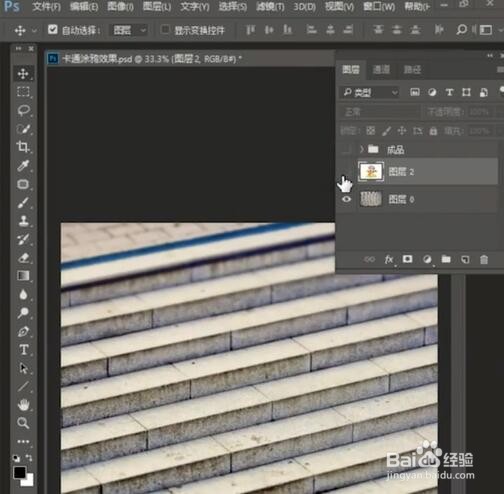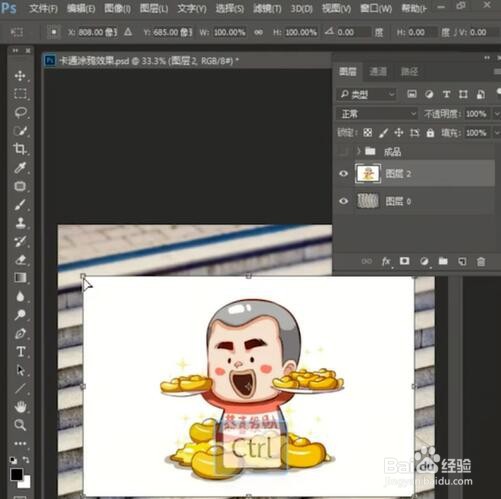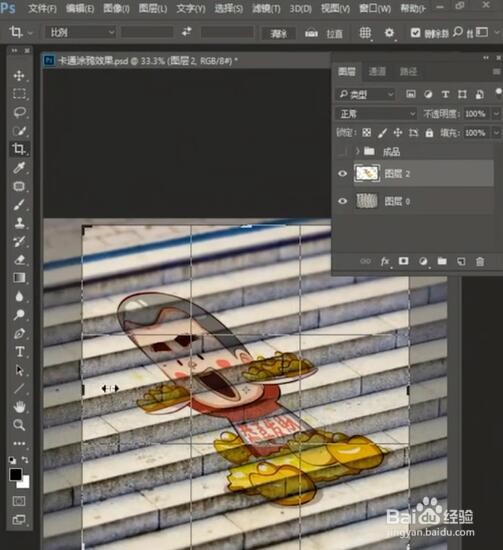PS如何制作卡通涂鸦效果
1、咋们打开我们的图片,ctrl+T自由变换工具,按住键盘上的ctrl键与台阶对齐。
2、大致对齐之后,把[混合模式]改为[正片叠底]效果就出来了。
3、最后我们ctrl+T把照片放大一些,用裁剪工具把多余的部分剪掉,效果就完成啦。
声明:本网站引用、摘录或转载内容仅供网站访问者交流或参考,不代表本站立场,如存在版权或非法内容,请联系站长删除,联系邮箱:site.kefu@qq.com。
阅读量:69
阅读量:69
阅读量:31
阅读量:51
阅读量:61